Hur man ändrar standard Google-konto

Använder du flera Google-konton på Android och PC och vet inte hur man ändrar standard Google-konto? Läs vidare för att lära dig de hemliga stegen.
Funktionen för automatisk skärmlås är fantastisk – efter en period av inaktivitet stänger den automatiskt av din skärm, sparar batteri och förhindrar även andra från att komma åt den (förutsatt att du använder säkerhetsåtgärder som en pinkod eller ansiktsigenkänning).
Nu, beroende på hur du använder din telefon, kanske du vill att den ska stängas av otroligt snabbt eller bara efter några minuter. Tack och lov kan du justera denna tidsperiod ganska enkelt – eller så kan du inaktivera funktionen helt, även om vi inte rekommenderar det.
För att ändra tiden för automatisk låsning öppnar du först appen Inställningar. Tryck på alternativet Visa och scrolla lite nedåt – du ser alternativet Skärmtidsgräns – och nedanför ser du den aktuella inställningen.
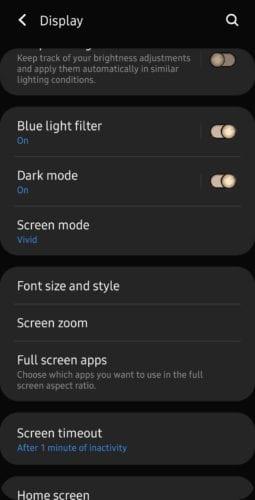
Alternativ för skärmtid
Tryck på den så blir du ombedd att välja mellan alternativ som sträcker sig mellan 15 sekunder och 10 minuter. Välj den du vill ha så tillämpas den omedelbart.
Tips: Om du vill att din skärm ska vara på permanent kan du också göra det – gå helt enkelt tillbaka till huvudmenyn, tryck på Låsskärm och aktivera sedan alternativet Alltid på Display – din telefon kommer fortfarande att låsa men du kommer att vara kan permanent se aviseringar och din klocka.
Använder du flera Google-konton på Android och PC och vet inte hur man ändrar standard Google-konto? Läs vidare för att lära dig de hemliga stegen.
Facebook-berättelser kan vara mycket roliga att göra. Här är hur du kan skapa en berättelse på din Android-enhet och dator.
Fyller det på din Android? Lös problemet med dessa nybörjarvänliga tips för alla enheter.
Hur man aktiverar eller inaktiverar stavningskontrollfunktioner i Android OS.
En handledning som visar hur du aktiverar utvecklaralternativ och USB-felsökning på Samsung Galaxy Tab S9.
Älskar du att läsa e-böcker på Amazon Kindle Fire? Lär dig hur du lägger till anteckningar och markerar text i en bok på Kindle Fire.
Jag ger en lista över saker du kan prova om din Android-enhet verkar starta om slumpmässigt utan uppenbar anledning.
Vill du lägga till eller ta bort e-postkonton på din Fire-surfplatta? Vår omfattande guide går igenom processen steg för steg, vilket gör det snabbt och enkelt att hantera dina e-postkonton på din favorit enhet. Missa inte denna viktiga handledning!
En handledning som visar två lösningar på hur man permanent förhindrar appar från att starta vid uppstart på din Android-enhet.
Behöver du nedgradera en app på Android-enhet? Läs den här artikeln för att lära dig hur du nedgraderar en app på Android, steg för steg.






